Excel/WPS表格中如何只对选中单元格进行替换?
近期在操作表格时,我首次尝试仅替换部分单元格的内容,而非全表。经过探索,发现这种功能切实可行。与全表替换有所区别,现将这一发现分享给诸位。
1、 比如下图所示,这个表只要把部分单元格从“2”变成“1”,首先选中要替换的单元格。
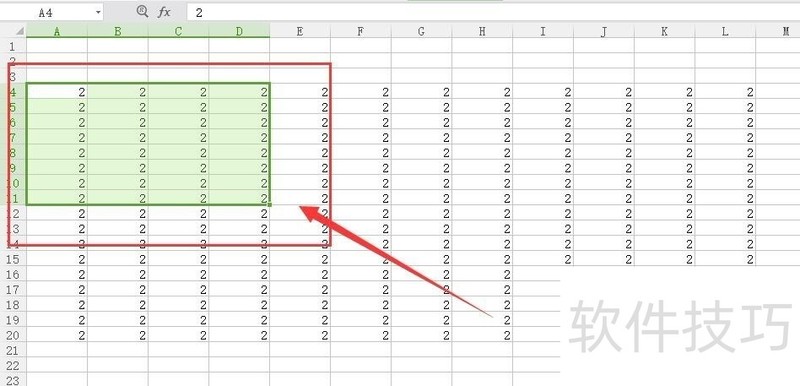
2、 如下图所示,选中要替换的单元格以后,在键盘点击“Ctrl”+“f”,弹出“查找”的框框。
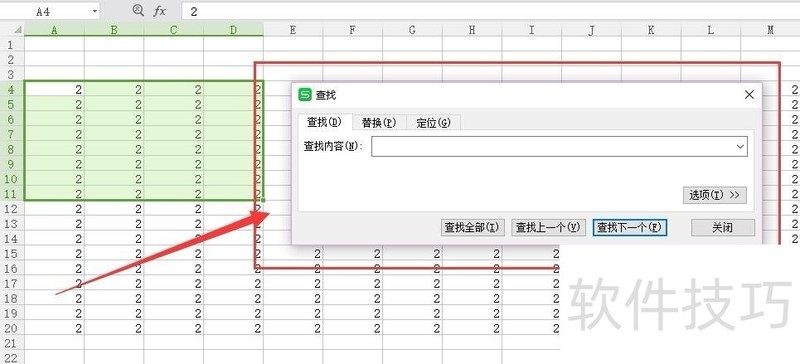
3、 如下图所示,弹出“查找”框框以后,选择第二个选项“替换”,在“查找内容”处填入“2”,“替换为”处填入“1”。
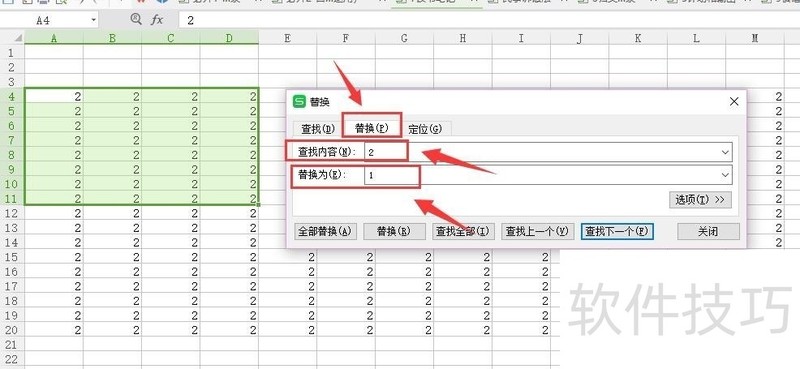
4、 如下图所示,再填好要替换的内容以后,直接点“全部替换”,即可只替换选中的单元格内容为“1”,不用点“替换”、“查找全部”、“查找上一个”和“查找下一个”。
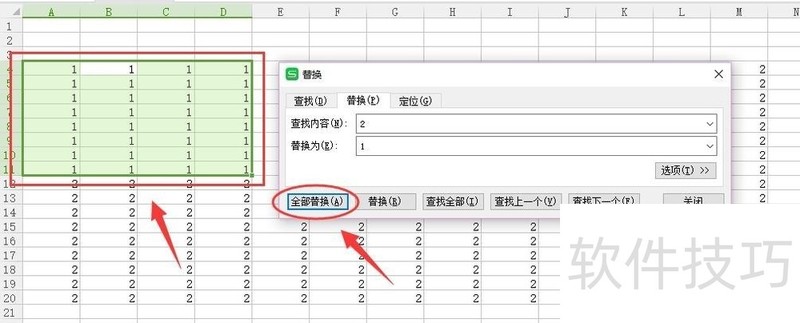
5、 与整个表格替换的区别——步骤1:如果是整个表格的替换,如下图,此处示范把整个表格的“2”改成“1”。选中表中任意一个单元格(注意:只是一个单元格,非两个及以上),和上面的步骤一样,再点击键盘的“Ctrl”+“f”键,出来“替换”框框。
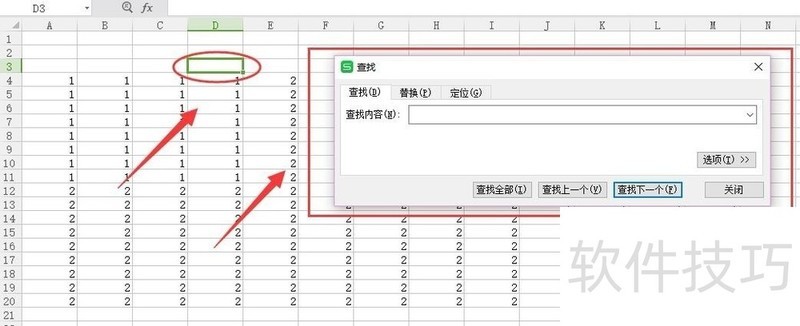
6、 与整个表格替换的区别——步骤2:如下图所示,出来“替换”的方框后,点击第二个选项“替换”,填写“查找内容”为“2”,填写“替换为”为“1”。
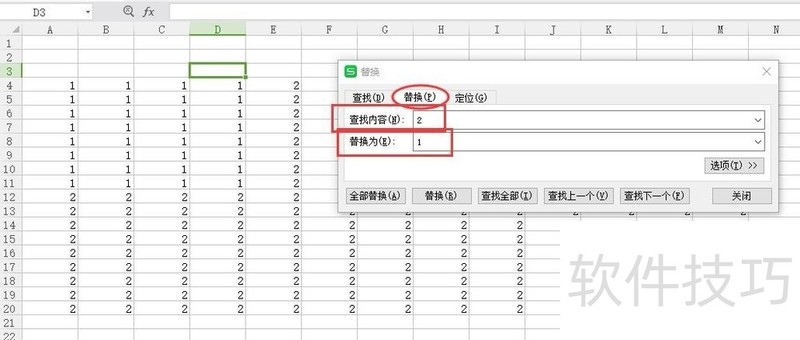
文章标题:Excel/WPS表格中如何只对选中单元格进行替换?
文章链接://www.hpwebtech.com/jiqiao/178748.html
为给用户提供更多有价值信息,ZOL下载站整理发布,如果有侵权请联系删除,转载请保留出处。
相关软件推荐
其他类似技巧
- 2024-07-12 18:33:02Excel/WPS表格中如何只对选中单元格进行替换?
- 2024-07-12 18:32:02Excel单元格如何插入批注?
- 2024-07-12 18:31:02Excel怎样求一列数字的平均值
- 2024-07-12 18:30:01Excel中如何快速输入数据及单位(三)
- 2024-07-12 18:29:012018Excel中从一个表中提取另外一个表的数据
- 2024-07-12 18:28:01Excel新手必须掌握的4种转置排列方法(一)
- 2024-07-12 18:27:02用Excel做饼形图表
- 2024-07-12 18:26:02Excel新手必须掌握的4种转置排列方法(二)
- 2024-07-12 18:25:02手把手教你做EXCEL目录表的方法
- 2024-07-12 18:24:02Excel ADDRESS函数的使用方法
Microsoft Office Excel2007软件简介
excel2007是2007版的Microsoft Office中的重要模块组件,Excel2007可以在电脑上编写电子表格,是最好用的办公软件,可以满足用户对表格的自定义编辑,还具有强大的图形功能,功能全面。zol提供excel2007官方版下载。excel2007具有强大插件平台支持,免费提供海量在线存储空间及wps文字文档模板,支持阅读和输出PDF文件,全... 详细介绍»









